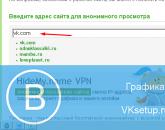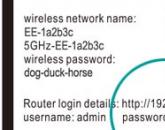ПК "Единый Клиент JaCarta". Jacarta драйвер. установка егаис. единый клиент jakarta Установить единый клиент джакарта
Семейства JaCarta получили широкое распространение в качестве индивидуальных средств, обеспечивающих защищённый доступ к различным конфиденциальным информационным ресурсам.
Для обеспечения полноценной работы данных устройств на компьютере пользователя необходимо установить соответствующие .
Данным примером предлагаем к ознакомлению процесс установки вышеперечисленного ПО из состава дистрибутива Единого клиента JaCarta и JaCarta SecurLogon версии 2.8.0.1402. Установку пакета будем производить на компьютер с предустановленной операционной системой Microsoft Windows 10 Корпоративная редакция, 64-битная версия.
Установка драйвера и ПО JaCarta на компьютер, функционирующий под управлением иных версий операционных систем семейства Microsoft Windows (из перечня поддерживаемых Единым клиентом), производится аналогичным образом.
После того, как скачан, приступаем к установке:
- Закройте все открытые приложения
- От имени Администратора запустите на выполнение файл JaCartaUnifiedClient_2.8.0.1402_win-x64_ru-Ru.msi, входящий в состав дистрибутива
- В случае работы компьютера под управлением 32-битной ОС из состава поддерживаемых Единым клиентом JaCarta операционных систем, инсталляцию следует начинать с запуска файла JaCartaUnifiedClient_2.8.0.1402_win-x86_ru-Ru.msi
- В появившемся окне приветствия нажмите кнопку "Далее" для перехода к следующему окну процесса установки

- Ознакомьтесь с лицензионным соглашением на использование программного продукта. При согласии с его условиями отметьте пункт "Я принимаю условия лицензионного соглашения" и нажмите кнопку "Далее"
- В ином случае откажитесь от установки нажатием кнопки "Отмена"

- Переходим к выбору места и вида установки Единого клиента
- Кнопкой "Изменить" укажите место на диске, куда будет производиться установка, либо оставьте предложенный путь без изменений
- Укажите вид установки. При "Стандартной" будет установлен полный пакет ПО, включая и Единый клиент JaCarta и JaCarta SecurLogon. При желании произвести выборочную установку компонентов отметьте пункт "Выборочная"
- Для продолжения процесса установки нажмите кнопку "Далее"

- Для большей наглядности, в предыдущем окне был выбран "Выборочный" вид установки, согласно которому получаем текущее окно выбора компонентов
- Отметьте необходимые вам составляющие установочного пакета и нажмите кнопку "Далее"

- Следующим пунктом меню установки будет выбор способа автоматического обновления продукта
- Если вы ведёте полный контроль над устанавливаемыми на вашем компьютере приложениями, то отметьте пункт, предложенный на текущем рисунке, и нажмите кнопку "Установить"

- На данном этапе вы ещё можете вернуться назад для изменения тех или иных пунктов установки. Для этого воспользуйтесь кнопкой "Назад"
- В случае если вас всё устраивает, и вы готовы приступить к инсталляции выбранных компонентов, нажмите кнопку "Установить"

- Процесс установки начнётся, и будет сопровождаться до своего полного завершения увеличением шкалы прогресса

- По окончании установки вы получите соответствующее окно с уведомлением
- Для выхода из программы нажмите кнопку "Готово"

- Для того чтобы внесённые в систему изменения вступили в силу, остаётся лишь перезагрузить компьютер

В настоящей статье описывается процесс настройки двухфакторной аутентификации по смарт-картам и USB-токенам JaCarta PKI на основе цифровых сертификатов X.509 в OpenVPN.
Данное решение позволяет отказаться от парольной аутентификации пользователя. Внедрение настоящего решения - это кардинальное снижение влияния человеческого фактора на безопасность системы.
Об OpenVPN
OpenVPN - свободная реализация технологии Виртуальной Частной Сети (VPN) с открытым исходным кодом для создания зашифрованных каналов типа точка-точка или сервер-клиенты между компьютерами. Она позволяет устанавливать соединения между компьютерами, находящимися за NAT-firewall, без необходимости изменения их настроек.Также потребуется сертификат Удостоверяющего центра, полученный в ходе настройки сервера. Установите сертификат в хранилище доверенных корневых центров сертификации, а также сохраните локально.
Отредактируйте ваш файл конфигурации клиента, задайте правильные сетевые настройки.
В поле cryptoapicert укажите отпечаток сертификата пользователя.
В поле ca укажите путь к сертификату Удостоверяющего центра.
Выдержка из конфигурационного файла:
# SSL/TLS parms.
# See the server config file for more
# description. It"s best to use
# a separate .crt/.key file pair
# for each client. A single ca
# file can be used for all clients.
cryptoapicert «THUMB:81 0d d6 b7 …. ОТПЕЧАТОК КЛИЕНТСКОГО СЕРТИФИКАТА»
ca C:\ПУТЬ К СЕРТИФИКАТУ УДОСТОВЕРЯЮЩЕГО ЦЕНТРА\ca.crt
Проверка
Запустите OpenVPN на сервере и клиенте.Если настройка выполнена правильно, появится запрос на введение ПИН-кода к токену, и VPN-соединение успешно установится.
Другие способы получения ключей и сертификатов
Наиболее популярным способом генерации ключей и выпуска сертификатов является использование Удостоверяющего центра, например, на базе Microsoft Certification Authority. Для настройки OpenVPN этот способ генерации ключей и выпуска сертификата также подойдет.Для сервера сгенерируйте на Удостоверяющем центре ключи и сертификат проверки подлинности сервера, экспортируйте их в файл PKCS#12.
В настройках серверной части OpenVPN вместо cert и key необходимо указать pkcs12:
Ca C:\ПУТЬ_К_СЕРТИФИКАТУ_УДОСТОВЕРЯЮЩЕГО_ЦЕНТРА\ca.crt
pkcs12 C:\ПУТЬ_К_СЕРТИФИКАТУ_СЕРВЕРА\server.p12
Корневым сертификатом ca должен быть сертификат Удостоверяющего центра.
Настройка шаблонов для выпуска ключей и сертификатов на токен описана в инструкции к «Единому Клиенту JaCarta» и «JaCarta SecurLogon». Для клиента сгенерируйте на Удостоверяющем центре ключи и сертификат проверки подлинности клиента. При этом импортировать на токен файл pkcs#12 не потребуется. Остальные настройки клиентской части выполняются аналогично.
1) Не устанавливается единый клиент Jacarta на Windows 10
Да, однажды сталкнулся с такой ситуацией, точнее - драйвер устанавливается, но сама jacara не определяется - через диспечер устройств ищем автоматом драйверы и не находит, хотя клиент джакарты стоит новый.
Если поискать на сайте производителя - можно найти более свежий драйвер - именно для Windows 10. Чуть ранее - он был не совместим с предыдущими операционными системами, сейчас - спокойно устанавливается на любую ОС от ХР до 10-ки.
Требования к программному обеспечению
На компьютере должна быть установлена одна из нижеперечисленных операционных систем:
- Microsoft Windows 10 (32/64-бит);
- Microsoft Windows 8.1 (32/64-бит);
- Microsoft Windows 8 (32/64-бит);
- Microsoft Windows 7 SP1 (32/64-бит);
- Microsoft Windows Vista SP2 (32/64-бит);
- Microsoft Windows XP SP3 (32-бит), SP2 (64-бит);
- Microsoft Windows Server 2012 R2;
- Microsoft Windows Server 2012;
- Microsoft Windows Server 2008 R2 SP1;
- Microsoft Windows Server 2008 SP2 (32/64-бит);
- Microsoft Windows Server 2003 R2 SP2 (32/64-бит);
- Microsoft Windows Server 2003 SP2 (32/64-бит).
Что нового:
- Обновлена библиотека jcPKCS11-2.dll до версии 2.1.3.1900
- Обновлён МП КриптоПро CSP до версии 3.6.407.568
- Обновлён мастер технической поддержки до версии 1.0.1.28
- Исправлена проблема с установкой опции auto-update через реестр
- Исправлена проблема просмотра различных сертификатов с одинаковым серийным номером
- Добавлена поддержка токенов JaCarta WebPass
- Добавлена утилита управления JaCarta WebPass Tool для работы с токенами JaCarta WebPass версии 1.0.0.50
- Обновлено лицензионное соглашение
- Добавлена возможность синхронизации PIN-кода и пароля Active Directory
- Добавлен дистрибутив библиотек из состава "Криптотокен ЭП"
- Устранена несовместимость с алгоритмом разблокировки запрос-ответ, используемом в JC-Client
- Обновлена библиотека jcPKCS11.dll
- Добавлена выборочная установка драйверов
- Повышена надёжность работы программы установки: добавлены проверки запуска критически важных драйверов
- Повышена надёжность работы программы установки: исключены вызовы JScript и VBScript
- Добавлена возможность включения протоколирования через графический интерфейс
- Обновлена версия библиотеки для работы с файловой системой токенов (jcFS)
- Решена проблема работы на процессорах AMD Athlon 64, не поддерживающих инструкции AVX2
Если возникли проблемы можно ознакомится со статьей -
2) Не устанавливается единый клиент джакарты на Windows XP SP1 & SP2:
Так же могут быть проблемы и с Windows XP SP2, единый клиент устанавливается, но оборудование не устанавливается. Выход - обновить ОС до SP3.
3) Ошибка установки сборки
Иногда приходится играться с аппаратными ключами, в 99% случаях все встает идеально, но иногда на кривых системах бывают сюрпризы - например ошибка "ошибка установки сборки". Выключение антивируса не помогло, но если нажимаем "ок" - идет откат и удаление почти установившейся программы. И соответственно - аппаратный ключ не работает. Можно конечно нагуглить другой драйвер, но можно обойти и эту беду.
Как сделал я - устанавливал этот самый единый клиент - получаю ошибку, ни чего не нажимаю, вставляю ключ Джакарту, драйвер успешно устанавливается, через диспечер задач убиваем процесс установщика - msiexec.exe и после этого - у нас все работает.
Для справки - не устанавливалось на Windows 7 x64, с KIS 2013.
Во вложении - единый клиент джакарты для Windows 7 x32 и x64 + Windows 10 x64.
Для тех кто не в теме - что это за зверь такой и для чего он нужен, это драйвер аппаратного ключа Джакарта (JaCarta) - на данном этапе - необходимый для работы в системе ЕГАИС.
4) Джакарта не определяется
Бывает что джакарта смертна и как правило внезапно смертна - если же она не видится в Едином клиенте джакарты, то возможно что она просто сдохла. Проявляться может по разному - не видится в принципе, при попытке ввести пин-код пишет что заблокирован и не предлагает разблокировать, при инициализации выдает ошибки или же везде все хорошо, но ключи на себя записывать не дает - все равно под замену!

JaCarta - это официальный клиент от разработчика Аладдин РД, предназначенный для работы со смарт-картами одноименного семейства. Подобные девайсы получили широкое распространение на предприятиях России и стран СНГ. Чаще всего они используются для авторизации владельца рабочего места и позволяют установить защищенный канал для передачи данных как внутри коммерческой сети, так и для обмена с внешними серверами. Представленное программное обеспечение и физический ключ соответствует всем нормативным актам действующего законодательства.
Назначение
Основным назначением JaCarta является обеспечение доступа к различным ресурсам, содержащим конфиденциальную или же коммерческую информацию. Например, установка данного ПО необходима для использования единой государственной автоматизированная информационной системы (). Кроме того, приложение выполняет установку драйверов смарт-карты, без наличия которых последняя просто не будет функционировать. То есть ПО отвечает за то, чтобы пользователь мог получить доступ к рабочему месту на предприятиях, использующих популярные системы криптозащиты вроде .
Состав и возможности
Концепция единого клиента состоит в том, что в его состав входят непосредственно драйвера JaCarta, а также приложение SecurLogon. Кроме того, клиент включает в себя все необходимые библиотеки, удобный мастер технической поддержки, утилиту JaCarta WebPass Tool, которая служит для работы с новыми токенами серии WebPass и подробную документацию. Она, как и сам клиент, доступна на русском языке.
Программное обеспечение не выдвигает высоких требований ни к программной, ни к аппаратной составляющей компьютера, на который выполняется инсталляция. JaCarta работает на самом слабом "железе" и на самых старых версиях операционной системы Windows.
Ключевые особенности
- необходим для работы смарт-карт одноименной серии;
- является официальным решением от производителя;
- работает с различными системами криптографической защиты;
- устанавливает все необходимые драйвера в автоматическом режиме;
- работает на любых версиях операционной системы Windows.
После того, как вы получили ЭЦП в УЦ Squaretrade, есть необходимость установить сертификат локально на ваш компьютер. Способ установки зависит от криптопровайдера:
КриптоПро CSP
- Установить КриптоПро CSP (c сайта КриптоПро https://www.cryptopro.ru/).
- Вставить токен JaCartа.
- Запустить КриптоПро от имени администратора (либо запустить КриптоПро CSP и на вкладке "Общие" нажать кнопку "Запустить с правами администратора").
- Перейти на вкладку "Сервис" и нажать кнопку "Просмотреть сертификаты в контейнере...".
- Нажать "Обзор".
- Выбрать из списка "Список ключевых контейнеров пользователя" свой ключевой контейнер (обычно его имя начинается со знака подчеркивания). И обычно ключевой контейнер находится на Считывателе ARDS ZAO JaCarta LT0. Жмем "ОК"
- Жмем "Далее" --> Жмём "Установить" --> "OK"
VipNet CSP
- Установить ViPNet CSP (желательно не ниже версии 3.2)
- Вставить JaCarta-у в USB-разьем компьютера и подождать автоматической установки драйвера.
(Внимание(!): драйвера для смарт-карты не должны устанавливаться при этой авто-установки) - Открыть программу ViPNet CSP. Зайти на вкладку "Устройства". Кликнуть на появившуюся строчку типа "JCDS(ххххххх)" в окошечке "Подключенные устройства".
- Далее увидите в окошечке "Контейнеры ключей на устройстве" ваш контейнер. Кликните на него один раз.
Нажмите кнопку "Просмотреть".
- В открывшемся окне должно быть видно, что Закрытых ключей и Сертификатов по одному.
- Жмите кнопку "Сертификат". Далее появится "Сертификат". НУЖНО тут на вкладке "Общие" нажать кнопку "Установить сертификат".
- "Далее"
- Отметьте "Установить сертификаты издателей" и "Установить СОС" и кнопку "Далее"
- Отметьте, если нет, галочкой "Указать контейнер с закрытым ключом", "Далее"
- Введите пароль от криптоносителя JaCarta тот, который вы вводили при получении ЭЦП.
При этом лучше не сохранять ПИН-код. - Далее соглашаетесь установить(удалить) сертификат из корневого хранилища. Два раза при необходимости.
- Сертификат готов к использованию на порталах
Популярное
- Добавление картинок и файлов в DLE
- Браузер Амиго - новый друг лучше старых двух?
- Как извлечь APK файлы с IMG (Разбираем прошивку Android) Распаковка boot img android
- Как создать новый том или раздел в Windows
- Как правильно выбрать шлем виртуальной реальности для смартфона?
- Выбор ноутбука - как купить хороший ноутбук
- Советские компьютеры: преданные и забытые
- Смартфон Samsung GT I8160 Galaxy Ace II: отзывы и характеристики
- Что делать, если iPhone завис и не выключается?
- Что такое Refresh Автообновление в Chrome